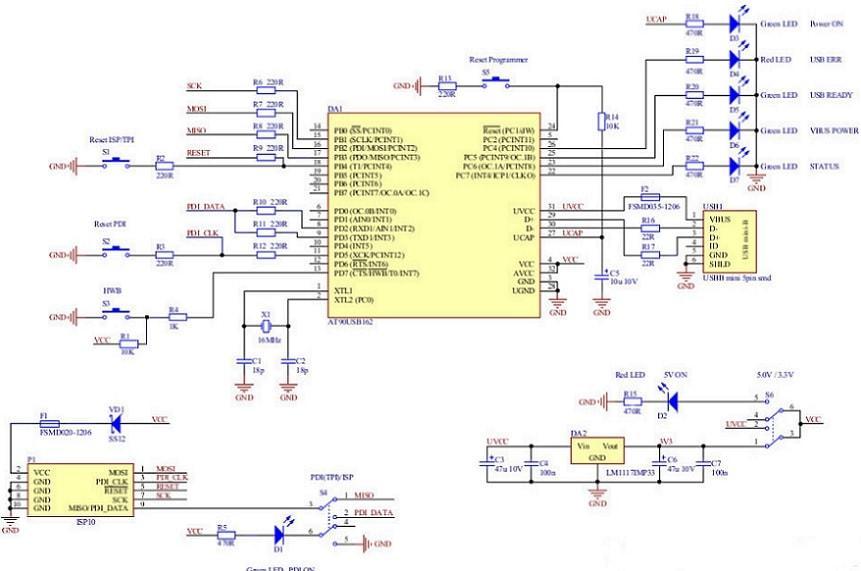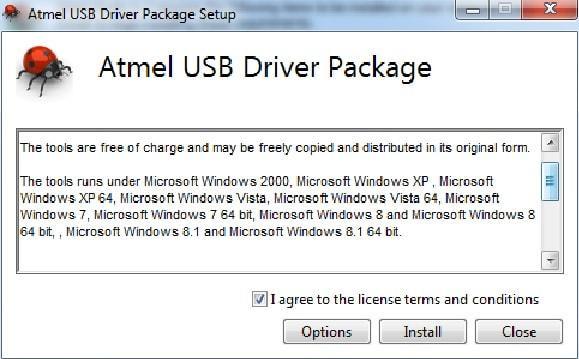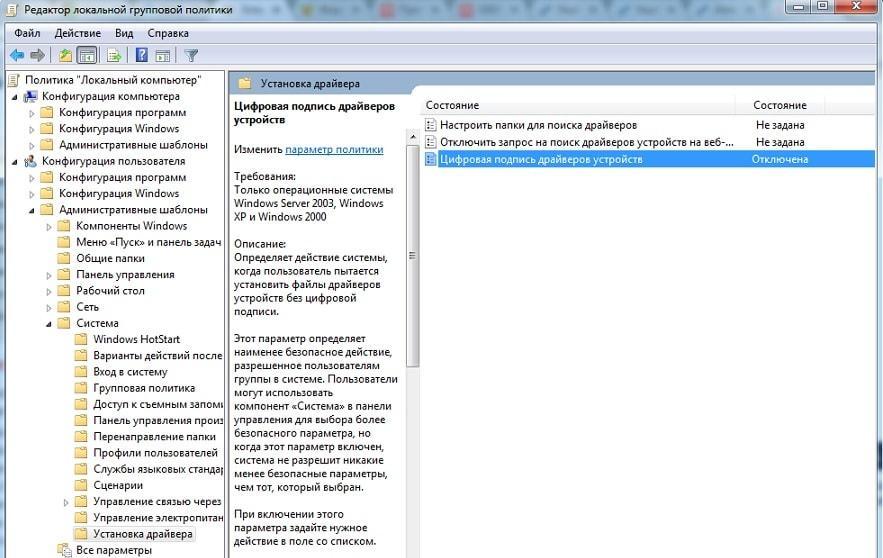- Мегаклон программатор AVRISP MKII
- Мегаклон программатор AVRISP MKII для микроконтроллеров AVR
- Инсталляция драйвера программатора AVRISP mkII под win7
- Инструкция по использованию программатора AVRISP mkII
- Инсталляция драйвера программатора AVRISP_mkII под Win7
- Заставляем работать AVR isp mkii clone на windows 10 и Atmel Studio 7:
- После обновления до Atmel Studio 7 avr isp mkii clone перестал работать.
- AVR-ISP-MK2
- FEATURES
- DOCUMENTS
- HARDWARE
- SOFTWARE
- NOTICE
Мегаклон программатор AVRISP MKII
Мегаклон программатор AVRISP MKII для микроконтроллеров AVR
Программа есть, теперь нужна прошивка.
Вы можете скачать готовую прошивку c сайта разработчика LUFA. Вам потребуется :
- Перейдя по ссылке , нажмите на кнопку «Clone or Download» и скачайте сборку в корень не системного диска. Распакуйте архив lufa-master.
- Вам потребуется компилятор MinGW, установщик mingw-get-setup.exe скачать можно здесь .
- Программа bc-1.06-2.exe, которую можно взять здесь .
- Запустить инсталлятор MinGW и выбрать для установки msys-base и mingw32-base, проинсталлировать выбранные пакеты.
- Установить bc-1.06-2.exe.
- Перейти Свойства системы -> Дополнительно -> Переменные среды и внести в переменную PATH для пользователя и для системы C:\Program Files (x86)\Atmel\Studio\7.0\toolchain\avr8\avr8-gnu-toolchain\bin (пример для Atmel Studio 7, установленной с настройками по умолчанию) и C:\MinGW\msys\1.0\bin. Не забывайте каждую запись разделять точкой с запятой (;).
- Перейти в распакованный архив с прошивкой \Projects\AVRISP-MKII\makefile и поставить нужные вам значения (пример):
- В Atmel студии вызвать командную строку (у меня в седьмой версии Tools-CommandPromt). Написать cd (диск куда распакован архив):\lufa-master\ Projects\AVRISP-MKII\make all
В папке должен появиться файл прошивки.
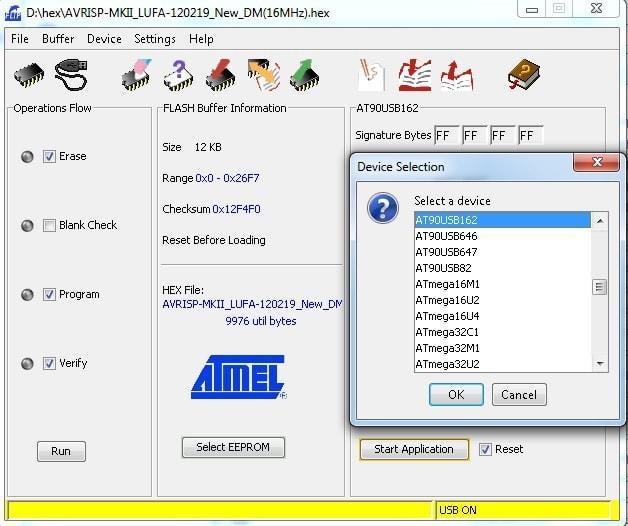
- Загружаем прошивку через File -> Load HEX File…
- Выбираем микроконтроллер через Device -> Select (или пиктограмму) AT90USB162.
- Зажимаем кнопки HWB и Reset Programmer на устройстве.
- Подключаем программатор к usb порту ПК.
- Нажимаем на пиктограмму USB.
- Нажимаем Run.
Инсталляция драйвера программатора AVRISP mkII под win7
- Использовать чистую ОС для установки. Подходящим вариантом будет использование виртуальной машины с ОС Win7, например, VMware Workstation или VirtualBox.
- Отключить проверку цифровой подписи драйверов. Для этого нажать комбинацию клавиш Win+R и ввести в строку gpedit.msc. Далее открываете параметр, как на рисунке ниже.
- Два раза щёлкнув по параметру «Цифровая подпись драйверов устройств», выбрать в открывшемся окне «Отключить» и подтвердить кнопкой «ОК». Перезагрузить компьютер.
- Запустить установку Atmel студии от имени Администратора .
Инструкция по использованию программатора AVRISP mkII
- Кнопка S5 Reset Programmer перегружает устройство.
- Кнопка S1 Reset ISP/TPI перегружает интерфейсы соответствующие программирования.
- Кнопка S2 Reset PDI служит для перезагрузки интерфейса PDI.
- А вот кнопка S3 HWB, как уже упоминалось ранее, необходима при обновлении прошивки устройства.
- Кнопка S4 PDI on необходима для включения PDI интерфейса.
- Для выбора напряжения 3,3/5 В служит кнопка S6.
- Есть возможность подключать несколько программаторов к одному компьютеру.
- Каждая копия Atmel студии может работать только с одним программатором. Для работы нескольких, запускайте необходимое количество копий программы.
- Чтобы среда разработки не пыталась постоянно обновлять версию прошивки, удалите файл \tools\AVRISPmkII\avrispmkii_fw.zip из директории программы.

Заявка на поставку импортных микросхем
Мы специализируется на поставках импортных микросхем для производства приборов связи и навигационного оборудования для авиа- и судостроения . Получить подробную информацию о поставляемых брендах и условиях сотрудничества можно тут: https://import.el-ra.ru
Кроме этого, мы выполняем полный комплекс услуг по организации проверки и испытаниям электронных компонентов импортного производства , включая входной контроль, проверку на работоспособность, а также специальные проверки, механические и климатические испытания.
Инсталляция драйвера программатора AVRISP_mkII под Win7
HP ENVY dv7-7387er и драйвера под Win7
Доброго времени суток. Попросили поставить на указанный в шапке ноут Win7. Помучился с БИОСом.

Хочу поставить win7 на мать ASRock p4vm890, но на сайте производителя дрова есть только под.
Есть ли драйвера для Canon 2900 под win7 ult x 64?
У меня принтер Canon 2900 . На компе стоит win7 ult x 64. дров естественно нету нанего на.

Подскажите пожалуйста как установить видео драйвер на НР630 по Вин7*64. Установил винду.
Windows 7 профессиональная
http://asadmin.ru/content/view/97/1/
сделал как тут сказано.
теперь нужно все опять переустановить?
в диспетчере устройств
Вот еще информация:
Бесит, зачем покупать официальные устройства за кучу денег, если он нифига не работают в отличие от дешевых клонов.
Вложения
 | AVRISP_mkII_libusb_for x86+64.zip (225.8 Кб, 360 просмотров) |
Возможно я что то делаю не так, но инсталляторы не запускаются — мигнет окошко командной строки и ноль реакции
Добавлено через 7 минут
Установил все таки, теперь вроде нет сообщения об ошибке, но студия все равно ничего не видит
я так понимаю, консультанты разработчиков AVRISP_mkII здесь кончились, да вы и сами могли бы отправить офиц.запрос им по этому поводу. В заодно и разрабам Atmel Studio 6.2. Я думаю, они будут рады вам ответить 
Возможные варианты, скорее всего вы уже перепробовали — остается только поставить XP, на нее Atmel Studio 6.2 и попробовать. Только не в виртуалке, а на тестовой машине, либо второй системой.
Добавлено через 1 минуту
кстати, у меня была подобная проблема — программатор usbasp определяется и корректно работает в AS4.0, но не работает, начиная с 5й версии.
Заставляем работать AVR isp mkii clone на windows 10 и Atmel Studio 7:
После обновления до Atmel Studio 7 avr isp mkii clone перестал работать.
Программатор avr isp mkii clone на at90usb162 16МГц
1. Подготовка среды для сборки прошивки с fw 1.8 и режимом переключения совместимости
— устанавливаем Atmel Studio 7;
— кроме того для компилятора устанавливаем набор портированных *nix утилит: BASH *nix shells, и *nix утилит таких как cut, find и sed:
с сайта mingw скачиваем инсталятор и при установке выбираем следующие пункты: mingw32-base, mingw32-binutils и msys-base, инсталятор сам установит все зависящие пакеты;
— с сайта скачиваем архив LUFA библиотек с проектами, распаковываем в корень системного диска (c:\lufa-master\… );
— в переменной среды PATH для пользователя и для системы дописываем (! пример):
C:\Program Files (x86)\Atmel\Studio\7.0\toolchain\avr8\avr8-gnu-toolchain\bin;C:\MinGW\msys\1.0\bin
(пути будут зависить от типа ОС и предпочтений пользователя)
2. Правка исходников прошивки и копиляция
— правим файл C:\lufa-master\Projects\AVRISP-MKII\make (прописываем свой камнь и частоту)
— правим файл C:\lufa-master\Projects\AVRISP-MKII\Config\AppConfig.h (разрешаем переключение режимов совместимости):
— правим файл C:\lufa-master\Projects\AVRISP-MKII\Lib\V2ProtocolParams.h (тут указываем совместимость версии прошивки 1.8):
— открываем камандную строку AS 7 command promt и пишим команды построчно:
— после этого в данном (C:\lufa-master\Projects\AVRISP-MKII\) каталоге должен появиться hex файл прошивки (который прошиваем с помощью Flip введя программатор в режим DFU);
— после прошивки режим совместимости в программаторе выбирается нажатием RESET и сохраняется в памяти;
— для очистки каталога от результатов компиляции можно выполнив команду:
— Скачиваем Zadig. Zadig это USB driver менеджер для Windows, позволяет подменять драйвер. Последняя версия идет с libusb-win32 (v1.2.6.0) драйвером.
— Открываем Zadig, Options, List All Devices. Из списка выбираем AVRISP mkII (прежде при первом подключении программатора следует сменить режим).
— Смeнить текущий драйвер на libusb-win32 (v1.2.6.0)
AVR-ISP-MK2

https://www.olimex.com/Products/AVR/Programmers/AVR-ISP-MK2/open-source-hardware
| Price | 19.95 EUR |
|---|---|
| 10 — 49 pcs | 17.96 EUR |
| 50 — 10000 pcs | 15.96 EUR |
AVR-ISP-MK2 supports the programming of Atmel 8-bit AVR microcontrollers with ISP, PDI or TPI interfaces. Using the AVR/ATMEL Studio software, designers can program tinyAVR and megaAVR devices using the ISP Interface, tinyAVR devices using the TPI interface, and AVR XMEGA devices using the PDI Interface. The programmer also works with AVRDUDE.
FEATURES
- Tested and working with AVR Studio 4, AVR Studio 5, Atmel Studio 6, Atmel Studio 7
- Tested and working with Arduino and AVRDUDE after a firmware change
- Tested and working with Windows XP, Windows 7, Windows 10, Debian Linux, Ubuntu 14.04
- Connects to PC via USB type B at 2.0 Full speed
- No need for external power supply as it takes the power supply from USB
- Uses Atmel’s 2×5 pin ICSP and 2×3 pin PDI and TPI connector layout
- Works with 5V and 3.3V targets and can supply target with power (selectable)
- Programs both flash and EEPROM
- Supports fuses and lock bit programming
- Upgradeable for future device support
- Supports target voltages from 1.8V to 5.5V
- Adjustable ISP programming speed (50Hz to 8MHz SCK frequency)
- Dimensions: (45×30) mm
DOCUMENTS
HARDWARE
SOFTWARE
NOTICE
- This programmer is unrecognized in Atmel Studio 7. What should I do in order to get it recognized?
- If you get error with message «MPLABCOMM_INVALID_HANDLE» — you can fix it by navigating in the menus of Atmel Studio 7. Go to Tools -> Options -> Tools -> Tool Settings -> Check Firmware -> False. (shown here: https://i.imgur.com/XWjed2c.jpg )
- Update the firmware. Make sure that the suitable drivers for Atmel Studio are installed. Make sure that the libusb or libusb-win32 drivers (the drivers suitable for AVRDUDE operation) are uninstalled.
To update the firmware please, follow the steps listed below
- Connect the programmer to the USB and with a sharp object (needle or pin) press the upgrade pin — it is in a small hole at the back of the board (this will start the bootloader and will turn off the LED, it will also probably show a new unrecognized device in the device manager for which we will install drivers in step 3)
- Download and install the latest version of «Atmel Flip» software (it can be downloaded from the Atmel’s web-site)
- Open its install folder and update the software of the unrecognized device (usually under the «Other devices» tab) with the drivers from folder named «usb»; the device should now be recognized as AT90USB162 under «libusb-win32» tab
- Start «Atmel FLIP» and click «Select a target device» -> choose AT90USB162
- Click «Select a Communication Medium» and then USB medium
- From «File -> load HEX file» choose this HEX (CLICK TO DOWNLOAD) and click «RUN» in the «Operations Flow» section
- Disconnect the AVR-ISP-MK2 from the USB and connect it again
- Does the firmware of AVR-ISP-MK2 differ from the original Atmel firmware?
- The firmware of AVR-ISP-MK2 is based on the LUFA project by Dean Camera. It is a constant work-in-progress.
- I use Windows 10 and Atmel Studio 7 but I have some problems connecting to AVR-ISP-MK2?
- Try the driver inside the following archive (there are installation instructions inside): recommended drivers
- Previously I used AVR Studio 4 successfully but when I installed Atmel Studio 7 I can no longer connect to AVR-ISP-MK2 in AVR Studio 4. What can I do to use AVR Stduio 4 and Atmel Studio 7 at the same time?
- The drivers installed with Atmel Studio 7 overwrote the drivers that worked with AVR Studio 4. These drivers are not compatible you would have to downgrade the drivers manually. The official Atmel workaround can be found here: http://atmel.force.com/support/articles/en_US/FAQ/Downgrading-tools-to-use-older-Jungo-driver
- I want to use AVR-ISP-MK2 with Arduino IDE. What should I do?
- If you use Windows 10 it should work out-of-the-box — no changes required. If you use older Windows versions you need to perform a firmware change to a firmware suitable for AVRDUDE and to switch your drivers to the libusb ones drivers. A detailed explanation can be found in the user’s manual.
- I have performed a firmware switch. My drivers are properly installed. Still I can’t properly program my target with AVRDUDE. I also tested with the latest Arduino IDE. What is the problem? Is my programmer bricked?
- The hardware of your AVR-ISP-MK2 is fine. There is a software bug that affects LUFA-based programmers in newest releases of AVRDUDE. Either use AVRDUDE versions prior to 6.x.x or apply this patch to the AVRDUDE sources and compile.
The same problems appears in newest releases of Arduino IDE – they use AVRDUDE versions 6.0.1 or newer. The last suitable Arduino IDE version that uses pre-6.x.x AVRDUDE version is Arduino IDE 1.5.7.